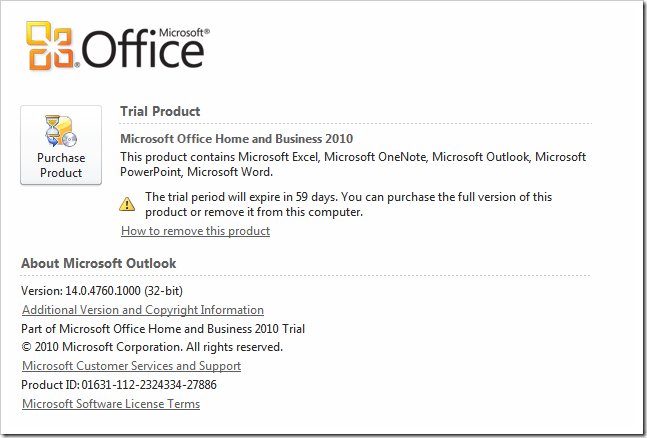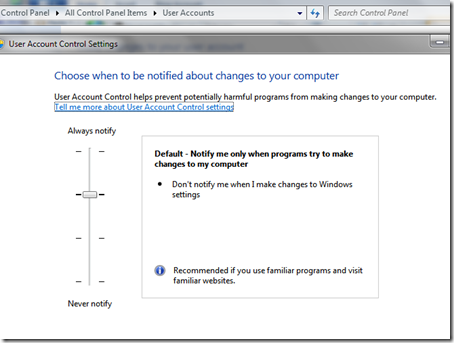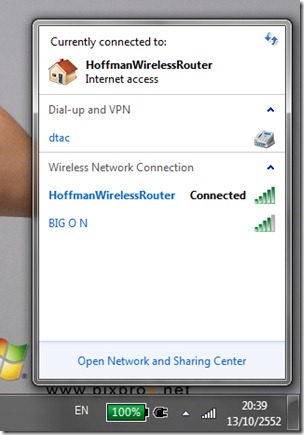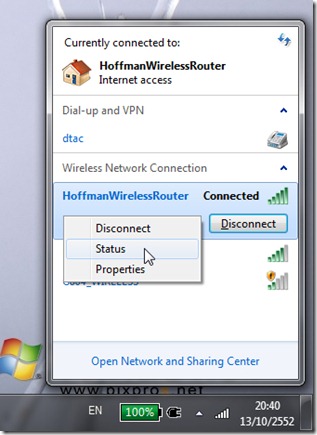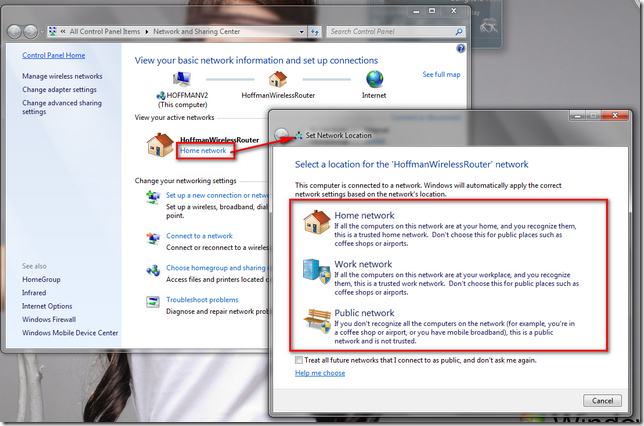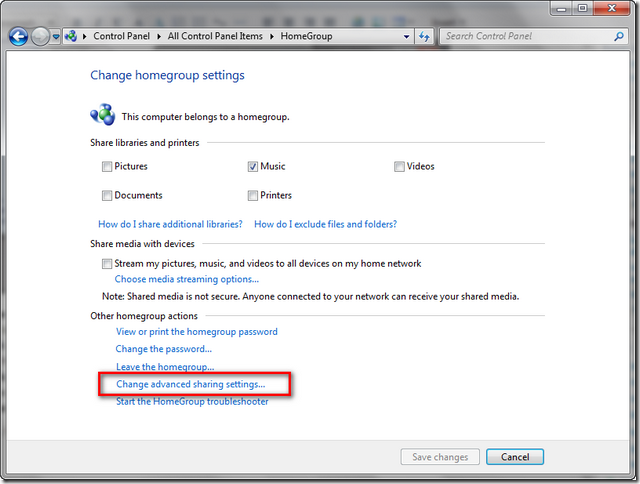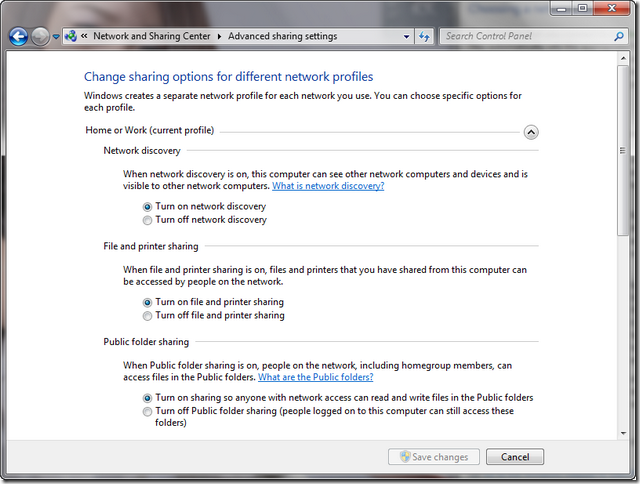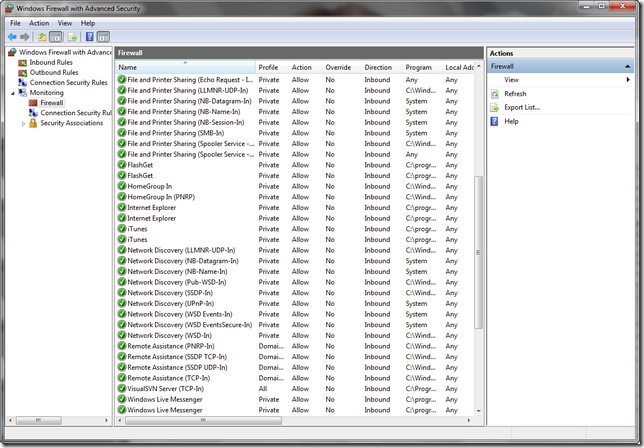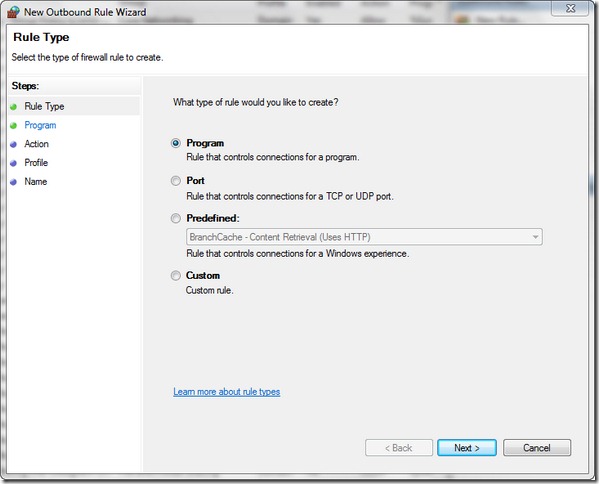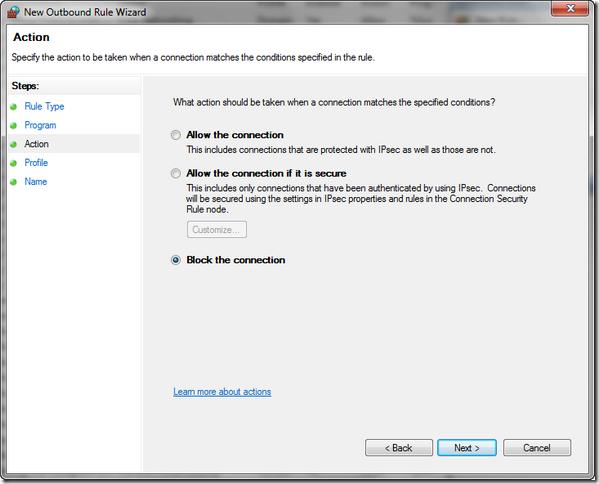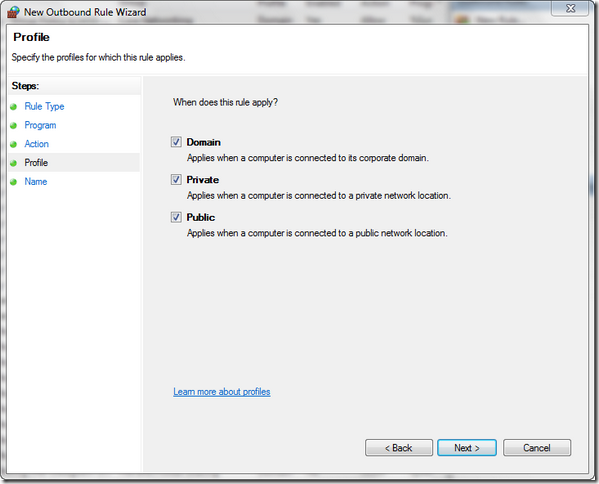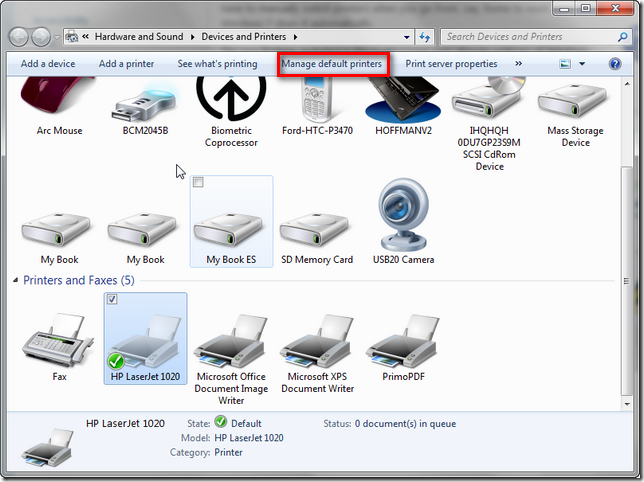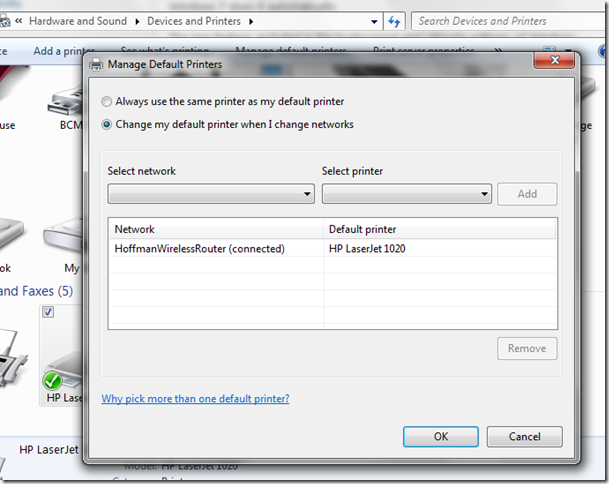ด้วยความร่วมมือจาก Narisa.com, ThaiAdmin.org, Blognone.com, ThaiThinkPad.com และ ไมโครซอฟท์ (ประเทศไทย) เราขอเชิญเพื่อนๆ ชาว Dev และเพื่อน ๆ ใน Community (คุณนั่นแหละ) และบุคคลที่สนใจ มาพบปะสังสรรค์แลกเปลี่ยนประสบการณ์กัน ในงาน /* pOrt80 BKK */ ซึ่งเป็นงานที่ว่ากันด้วยเรื่องการพัฒนา App โดย PHP และ Open source ต่าง ๆ เพื่อใช้ในงานประจำวันของเรา นอกจากเพื่อน ๆ ที่อาสาเป็น Speaker ในงานเช่น คุณสมเกียรติ ปุ๋ยสูงเนิน : [Narisa.com: Up1] คุณมหศักดิ์ พิจิตรธรรม (ZCE:214599205) : [Narisa.com : Zelda] เรายังได้เชิญตัวแทนจาก Zend Technologies ประเทศสิงคโปร์ มาพูดคุยเรื่องราวเกี่ยวกับ Framework, Roadmap และได้เชิญผู้คร่ำหวอดในวงการ PHP ที่ตั้งบริษัทของตัวเองจนประสบความสำเร็จมามาแบ่งปันประสบการณ์ว่าท่านเหล่า นั้นทำได้อย่างไร อีกทั้งยังมี คุณวสันต์ ลิ่วลมไพศาล ผู้ก่อตั้งเว็บไซต์ Blognone.com มาแชร์ความรู้ในการเข้าถึงข้อมูลได้ง่ายกว่าด้วย PHP Data Object พร้อมด้วยกูรูจาก Ford AntiTrust มาเล่าเรื่องราวของ PHP Performance with APC + Memcached
ในงานไม่ใช่จะแต่สาระเพียงอย่างเดียว ยังมีความบันเทิงพบปะเพื่อนใหม่ พร้อมรับของที่ระลึก
ให้กลับบ้าน มาเถอะครับ กระชับวงล้อม ขยับเข้ามาช่วยกันสร้างชุมชนที่มีแต่มิตรภาพกันครับ
งานนี้เหมาะกับใคร ?
- ผู้สุงวัยชาว PHP ที่ต้องการถ่ายทอดประสบการณ์
- ชาว PHP ที่ต้องการหาอะไรใหม่ ๆ มาช่วยให้งานดูดี
- มือใหม่ บุคคลที่สนใจ
- นักศึกษาที่กำลังหาแนวทางในการทำ Senior Project หรือ กำลังงงว่าจะไปทางไหนดี
- ชาว Dev ไม่มีที่จะไปและไม่มีใครชวนไปไหนในวันอาทิตย์
วันและสถานที่จัดงาน
วันอาทิตย์ ที่ 19 กันยายน พ.ศ. 2553
เวลา 9.00 ถึง 17.15 น. (ลงทะเบียนเวลา 9.00 ถึง 9.30 น.)
ชั้น 38 บริษัท ไมโครซอฟท์ (ประเทศไทย)
ค่าใช้จ่ายและการลงทะเบียน
ฟรี! ตลอดงานครับ มาแต่ตัวกับหัวใจ เราเตรียมอาหารกลางวันรสดี กาแฟรสเลิศ ของเสริฟในยามว่าง เราเตรียมไว้ให้ตลอดงานครับ ร่วมลงทะเบียนเข้างานเพื่อรับของที่ระลึกเก๋ ๆ ได้ที่นี่ครับ
หัวข้อภายในงาน
- PHP Roadmap
โดย Mr. Rama Yurindra, Zend Technologies Representative, Singapore - ธุรกิจสิบล้านกับงาน PHP แบ่งปันประสบการณ์ดี ๆ จากคนคอเดียวกัน
ว่าสามารถสร้างธุรกิจให้ประสบความสำเร็จจาก PHP ได้อย่างไร
โดย คุณศุภโชติ กาญจนกรทอง ผู้ก่อตั้งบริษัท 2Fellows Network and Design - Exploring a power of SQL Server and PHP
โดย คุณฟูเกียรติ จุลนวล (Narisa.com: Fuju) - สร้างระบบ e-commerce ด้วย CodeIgniter
โดย คุณสมเกียรติ ปุ๋ยสูงเนิน (Narisa.com: Up1) - PHP in Enterprise
โดย คุณมหศักดิ์ พิจิตรธรรม (ZCE:214599205) : (Narisa.com : Zelda) - PHP Performance with APC + Memcached
โดย Ford AntiTrust (Web Developer/Consultant, Database Consultant, Ubuntu Implementer, Blogger and Photographer) - เข้าถึงข้อมูลได้ง่ายกว่าด้วย PHP Data Object
โดย คุณวสันต์ ลิ่วลมไพศาล ผู้ก่อตั้งเว็บไซต์ Blognone.com - Update Web Platform Installer และ Resource ฟรี ๆ
จาก ไมโครซอฟท์ (ประเทศไทย)
โดย คุณสงวน ธรรมโรจน์สกุล
รายละเอียดเพิ่มเติมอ่านได้ที่ http://www.microsoft.com/thailand/seminar/FY11Q1_port80bkk/